лабораторная работа номер 1. гаврилов. Практическая работа 1. Технологии поиска и систематизации информации в сети Интернет
 Скачать 0.97 Mb. Скачать 0.97 Mb.
|
Практическая работа №1. Технологии поиска и систематизации информации в сети Интернет1. Цель и задачи лабораторной работы Цель работы: Получить основные навыки работы с информационно-поисковой системой и сервисом заметок. Задачи работы 1. Изучить теоретический материал по теме лабораторной работы. 2. Выполнить поиск информации по теме, согласованной с преподавателем. 3. Создать аккаунт в Google. 4. Изучить возможности сервиса заметок Google Keep. Задание 1. Создание в Google. Для тех, кто имеет аккаунт и помнит пароль – войти в свой аккаунт. информации в сети ИнтернетЦель и задачи лабораторной работы Цель работы: Получить основные навыки работы с информационно-поисковой системой и сервисом заметок. Задачи работы 1. Изучить теоретический материал по теме лабораторной работы. 2. Выполнить поиск информации по теме, согласованной с преподавателем. 3. Создать аккаунт в Google. 4. Изучить возможности сервиса заметок Google Keep. Задание 1. Создание в Google. Для тех, кто имеет аккаунт и помнит пароль – войти в свой аккаунт. 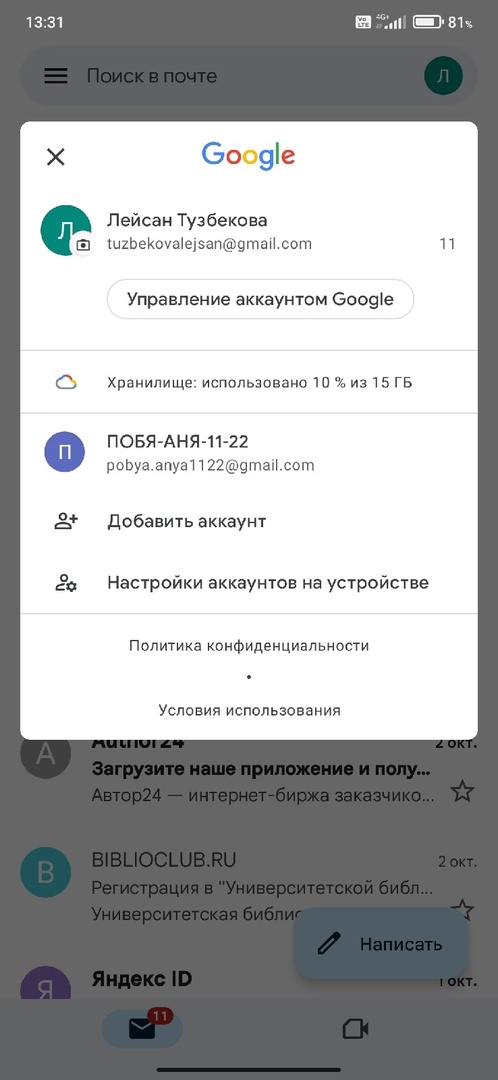 Задание 2. На Google Диске создать папку ИКТ. Разместить в ней «Методические рекомендации к выполнению лабораторных работ по дисциплине «Инфокоммуникационные технологии»». После того, как завершите составление отчета по данной лабораторной работе, загрузите его в папку «ИКТ» в формате .docx. Файл назвать «ФИО_№ работы», например «Иванов_№1.docx». Все последующие работы и отчеты также надо будет загрузить в эту папку. В случае необходимости, надо будет открыть доступ для преподавателя к этим файлам (в режиме комментирование). 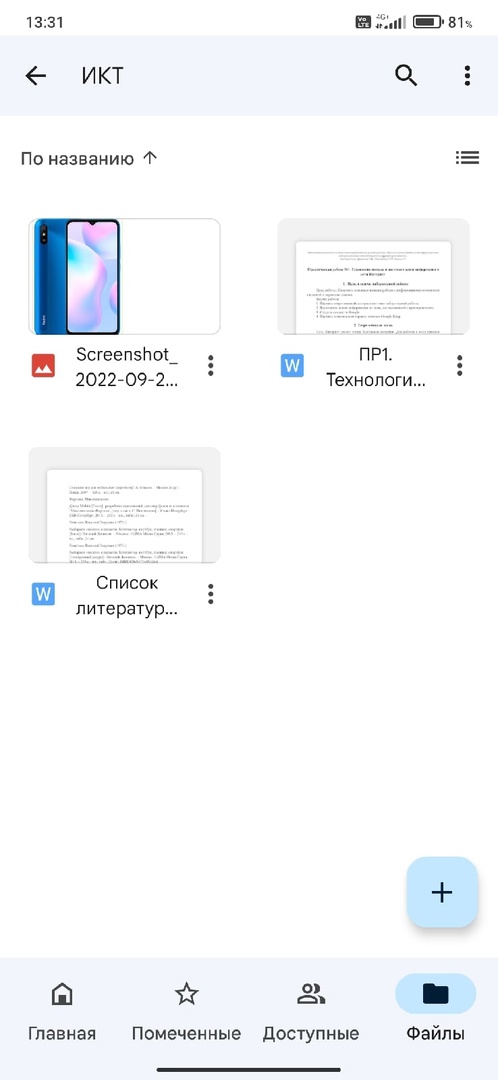 Задание 3. Выбрать и согласовать с преподавателем тему исследования. Подобрать 5 информационных ресурсов (сайтов) с информацией по теме исследования с текстом, изображениями, числовыми данными для построения диаграмм (но не сами диаграммы). В сервисе Google Keep создать заметки с найденными ресурсами.  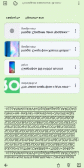 Задание 4. Выбрать товар в соответствии с вариантом (Табл.1). Найти информацию о товаре и сравнить цены на товар у 5 различных покупателей. Найденные ресурсы разместить в закладке Google Keep. В закладку добавить изображение товара. Открыть доступ к аккаунту в Яндекс.  Задание. 5. Содайте аккаунт (почтовый ящик) на Mail.ru. Для тех, кто имеет аккаунт и помнит пароль – войти в свой аккаунт. Задание. 5. Содайте аккаунт (почтовый ящик) на Mail.ru. Для тех, кто имеет аккаунт и помнит пароль – войти в свой аккаунт. . 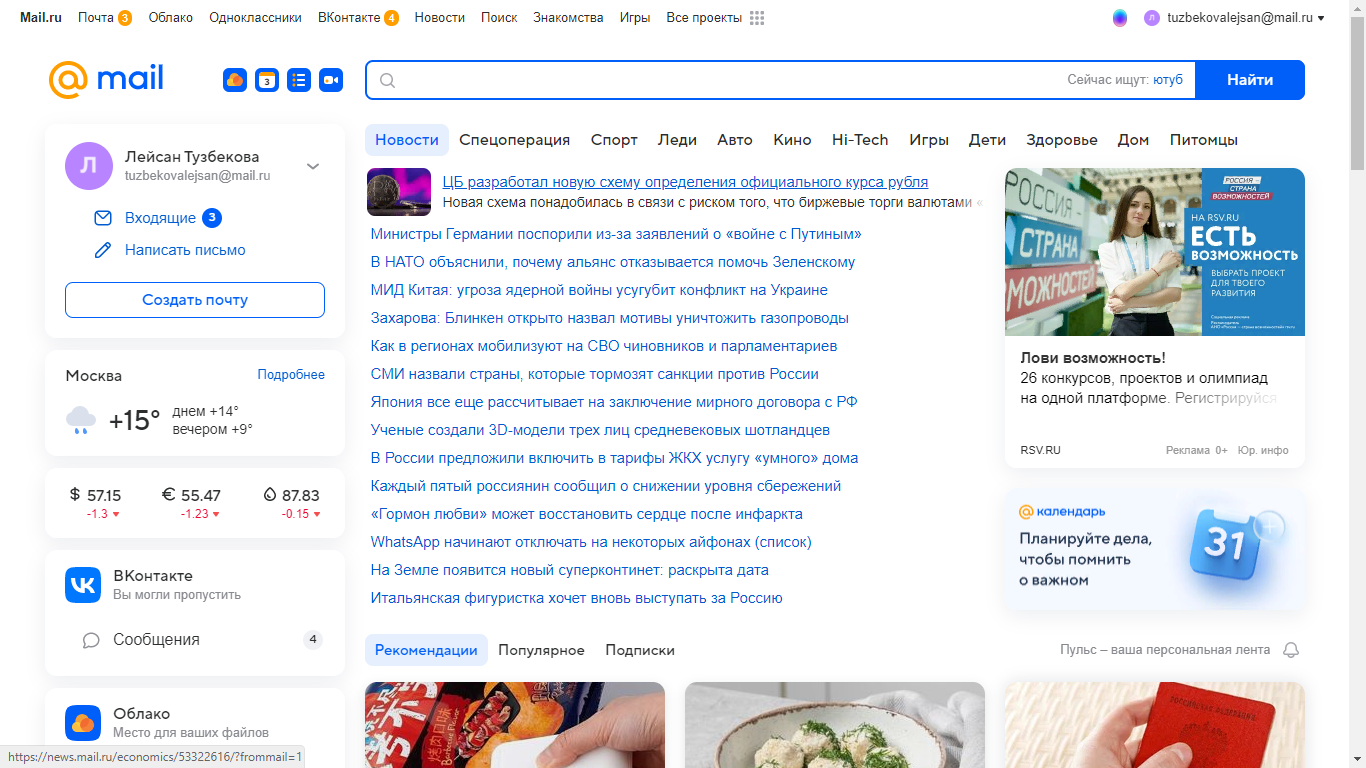 Задание 6. Подобрать список учебной и научной литературы из 5 изданий по выбранной теме, используя электронные библиотеки: e-library, biblioclub, lib.bspu, Лань и другие. В сервисе Google Keep создать заметки с найденными ресурсами. Оформите полученный список литературы в Word по стандартам ГОСТ с именем Список литературы. Отправьте его по электронной почте с mai.ru на почту gmail.com. и сохраните в папке ИКТ на Google Диске. 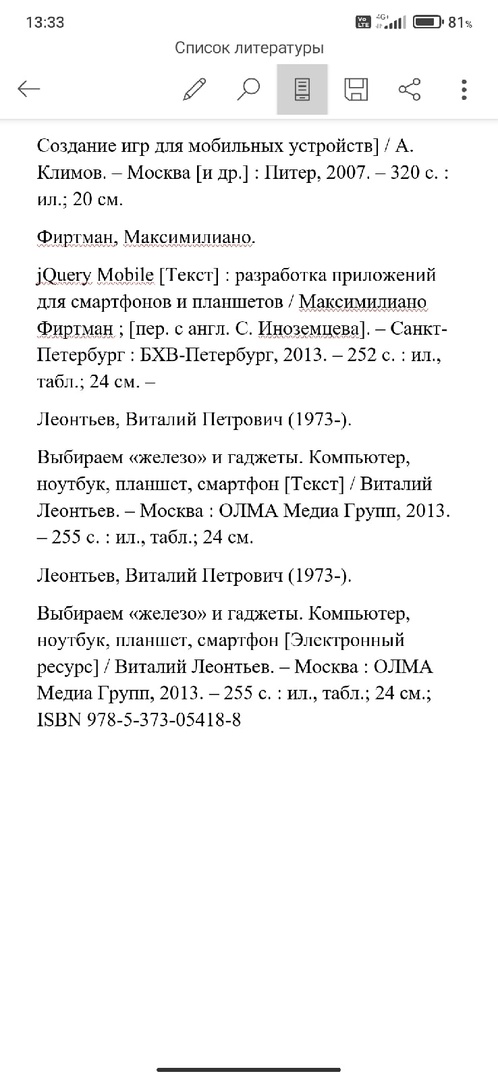 Задание 7. Создать аккаунт в Ya.ru. Запланировать 2 культурных похода на текущую и следующую неделю через сервис Яндекс.Афиша (кино, театр, выставка, концерт и др.). Скрины сохранить на Ядекс.Диске в виде презентации. 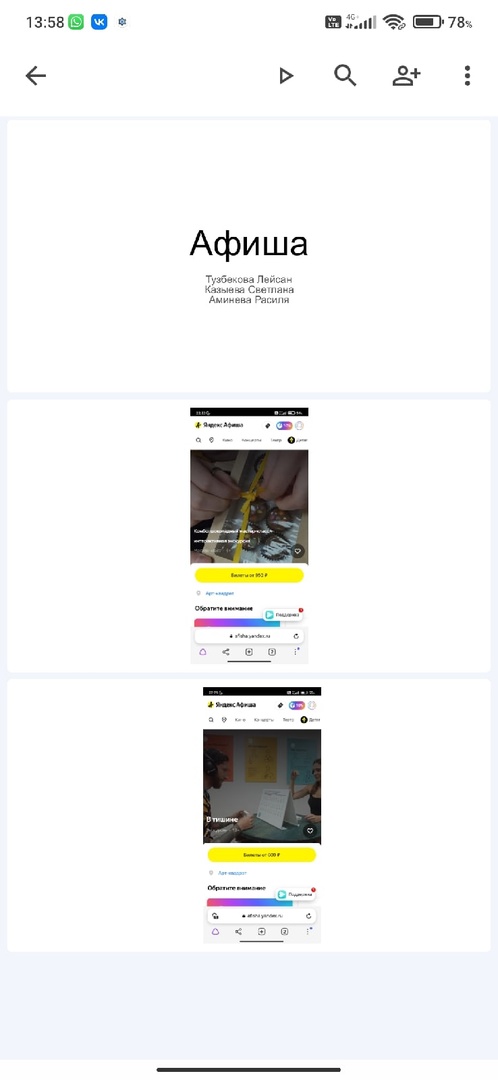 Задание 8. Сравнить сервисы Здоровье в Яндексе и Mail.ru. Сравнительный отчет создаете в любом приложении и сохраните в облаке Mail.ru.
Контрольные вопросы 1. Браузер 2. Эл.почта 3. 1. Внимательно относитесь к программам и документам, которые получаете из глобальных сетей. 2. Перед тем, как запустить файл на выполнение или открыть документ/таблицу, обязательно проверьте его на наличие вирусов. 3. Используйте специализированные антивирусы – для проверки "на лету" (например, SpIDer Guard из пакета Dr. Web и др.) всех файлов, приходящих по электронной почте (и из Интернета в целом). 4. Для уменьшения риска заразить файл на сервере администраторам сетей следует активно использовать стандартные возможности защиты сети, такие как: ограничение прав пользователей; установку атрибутов "только на чтение" или "только на запуск" для всех выполняемых файлов (к сожалению, это не всегда оказывается возможным) и т. д. 5. Регулярно проверяйте сервер обычными антивирусными программами, для удобства и системности используйте планировщики заданий. 6. Целесообразно запустить новое программное обеспечение на тестовом компьютере, не подключенном к общей сети. 7. Используйте лицензионное программное обеспечение, приобретенное у официальных продавцов. 8. Дистрибутивы копий программного обеспечения (в том числе копий операционной системы) необходимо хранить на защищенных от записи дисках. 9. Пользуйтесь только хорошо зарекомендовавшими себя источниками программ и прочих файлов. 10. Постоянно обновляйте вирусные базы используемого антивируса. 11. Старайтесь не запускать непроверенные файлы, в том числе полученные из компьютерной сети. Перед запуском новых программ обязательно проверьте их одним или несколькими антивирусами. 12. Ограничьте (по возможности) круг лиц допущенных к работе на конкретном компьютере. 13. Пользуйтесь утилитами проверки целостности информации. Такие утилиты сохраняют в специальных базах данных информацию о системных областях дисков (или целиком системные области) и информацию о файлах (контрольные суммы, размеры, атрибуты, даты последней модификации файлов и т. д.). 14. Периодически сохраняйте на внешнем носителе файлы, с которыми ведется работа. 15. При работе с Word/Excel включите защиту от макросов, которая сообщает о присутствии макроса в открываемом документе и предоставляет возможность запретить этот макрос. В результате макрос не только не выполняется, но и не виден средствами Word/Excel. 4. Сетевое программное обеспечение(браузер) 5. Информационно-поисковая система (ИПС) — это cистема, обеспечивающая поиск и отбор необходимых данных в специальной базе с описаниями источников информации (индексе) на основе информационно-поискового языка и соответствующих правил поиска. Главной задачей любой ИПС является поиск информации релевантной информационным потребностям пользователя. 6. Релевантность (с англ. relevance - “актуальность”) - это степень соответствия, актуальности и достоверности, простыми словами это удовлетворенность пользователя полученным ответом. 7. ИПС содержат тематически сгруппированную информацию об информационных ресурсах Всемирной паутины в базах данных. Специальные программы-роботы периодически "обходят" Web-серверы Интернета, читают все встречающиеся документы, выделяют в них ключевые слова и заносят в базу данных Интернет-адреса документов. Большинство поисковых систем разрешают автору Web-сайта самому внести информацию в базу данных, заполнив регистрационную анкету. 8. Яндекс, Google, mail.ru 9. После отправки запроса и заголовков, браузер отправляет серверу единичную пустую строку, сигнализируя о том, что содержимое сообщения закончилось. Сервер отвечает специальным кодом, который обозначает статус запроса и включает ответ следующей формы: 200 OK [заголовки ответа]. 10. 15 гб |
